Quem não saberia o que é Snapchat? É uma plataforma de mídia social popular, usada especialmente por pessoas da geração mais jovem. Por causa das funções atraentes e contidas, que fazem com que valha a pena usar o aplicativo, ele possui milhões de usuários em todo o mundo. Infelizmente, os instantâneos neste aplicativo duram apenas 24 horas.
Então, se você tem visto histórias que deseja salvar, seria útil saber como gravar no Snapchat para que você possa mantê-los e assisti-los sempre que quiser.
Conteúdo: Parte 1. Como gravar no Snapchat sem segurar o botão?Parte 2. Como gravar no Snapchat sem que eles saibam no PC?Parte 3. Como gravar no Snapchat sem que eles saibam no seu telefone?Perguntas frequentes sobre gravação no Snapchat
Parte 1. Como gravar no Snapchat sem segurar o botão?
Caso você esteja se perguntando como capturar ou gravar no aplicativo Snapchat sem segurar o botão, o tutorial está aqui!
- No seu dispositivo, inicie o aplicativo Snapchat.
- Você deveria estar vendo a seção da câmera. Aqui é onde você pode gravar vídeos ou tirar fotos. Você deve primeiro tocar e segurar o botão para gravar.
- Você deve notar um ícone de “cadeado” no lado esquerdo do menu de gravação. Basta arrastar o dedo até este ícone. Ao fazer isso, o aplicativo irá bloquear o “registro”Menu que o ajudará a continuar com o processo de gravação sem ter que segurá-lo.
- Esta plataforma continuará gravando até você clicar no botão “Dê um basta" botão. Portanto, se desejar interromper a gravação, basta pressionar este menu.
- Assim que a gravação for concluída, você poderá prosseguir com a edição da saída como desejar. Existem textos ou músicas disponíveis no próprio aplicativo que você pode usar para aprimorar ainda mais seu snap. Depois de fazer isso, você pode salvá-lo em seu dispositivo clicando em “Economize”Ou envie para um amigo ou outra pessoa.
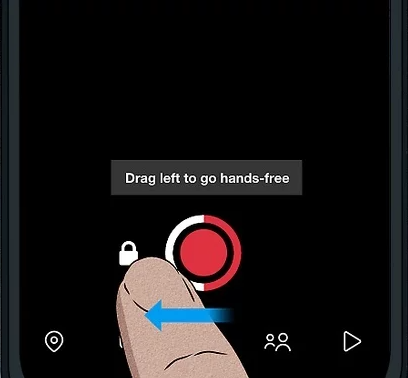
O processo de gravar no Snapchat sem segurar o botão de gravação é bem fácil, certo?
Parte 2. Como gravar no Snapchat sem que eles saibam no PC?
Para usuários que preferem utilizar seus computadores, gravar no Snapchat – seja um vídeo ou uma chamada, é muito simples. Você pode fazer isso sem que outras pessoas saibam.
Embora existam muitas ferramentas gratuitas que funcionam bem em PCs, é altamente recomendável aproveitar as vantagens de aplicativos de software profissionais como o Gravador de tela iMyMac. Compatível com os sistemas operacionais Mac e Windows, não será difícil instalar. É um programa popular que pode ajudar os usuários a dominar o processo de gravação de tela, incluindo o método de gravação no Snapchat – seja capturando apenas a tela ou fazendo isso com câmera e áudio.
O gravador de tela iMyMac possui diversas funções e recursos. Possui menus básicos de edição que você pode usar para aprimorar seus vídeos. Botões de anotação em tempo real também estão disponíveis. O acesso aos menus para reiniciar, pausar, abrir a webcam ou fazer capturas de tela é facilmente acessível e pode ser usado a qualquer momento, quando necessário. Claro, tem uma interface simples! Dê uma olhada no guia abaixo sobre como você pode gravar a tela usando-o.
Obtenha uma avaliação gratuita agora! Mac normal Mac da série M Obtenha uma avaliação gratuita agora!
- Ao instalar este aplicativo, abra-o e vá para a interface principal para pressionar o botão “Gravador de vídeo"Opção.
- Escolha se deseja gravar apenas o tela ou grave-o simultaneamente com o seu Câmera e áudio. Depois de fazer isso, proceda para escolher sua área de gravação preferida. Caso você grave com a câmera ligada, ao tocar no menu, a webcam deverá iniciar automaticamente. Caso contrário, pressione “Verificar novamente”.
- Configure a fonte de entrada de áudio decidindo se deseja gravar apenas o microfone ou som do sistema. Gravar ambos ao mesmo tempo também pode ser feito. Um menu “Nenhum” também está disponível, nenhum áudio é preferido para ser capturado.
- Clique no botão "Iniciar gravação”Para iniciar o processo de gravação. Enquanto a gravação está em andamento, você pode usar os menus de edição disponíveis conforme sua preferência. Basta pressionar o botão “parar” para encerrar o processo.

Na verdade, é totalmente simples realizar o processo “como gravar no Snapchat” se você quiser utilizar aplicativos profissionais como este!
Parte 3. Como gravar no Snapchat sem que eles saibam no seu telefone?
Para usuários de dispositivos móveis, o tutorial de gravação no Snapchat sem que outras pessoas saibam será compartilhado nesta parte.
No iPhone
Os usuários do iPhone podem aproveitar as vantagens do gravador integrado. É muito fácil de usar. Aqui está um guia também.
- Lançar o Aplicativo Snapchat e procure o clipe que deseja salvar.
- Abra a Central de Controle do seu iPhone e pressione o menu “gravação de tela”.
- A gravação deve começar após a contagem regressiva. Quando terminar, clique no mesmo menu novamente para parar. Você deverá conseguir ver o arquivo gravado em seu aplicativo “Fotos”.

No Android
O mesmo acontece com o iPhone, os dispositivos Android também possuem um gravador integrado. Veja como gravar no Snapchat usando-o.
- Nas “Configurações rápidas” do seu Android, procure a opção de gravação de tela e toque nela.
- Abra o aplicativo Snapchat e localize o vídeo para gravar. Depois, pressione “Iniciar” para iniciar a gravação.
- Para finalizar, basta deslizar e clicar em “Notificação do gravador de tela”.
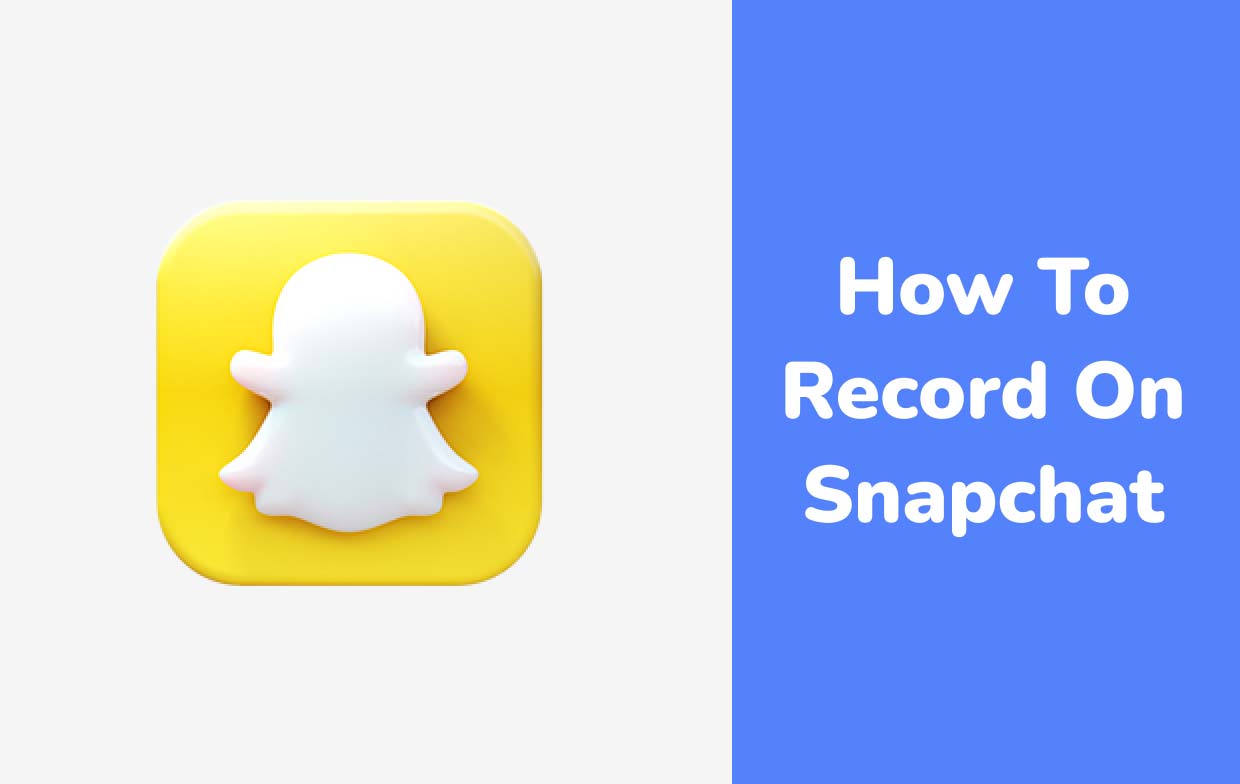
Perguntas frequentes sobre gravação no Snapchat
Se você estiver curioso sobre algumas perguntas frequentes sobre como gravar no Snapchat, encontrará as respostas nesta seção.
- Onde está o botão de gravação no Snapchat?
Ao iniciar o aplicativo Snapchat, você verá imediatamente o botão “gravar” na área inferior da tela. Use isto para começar a gravar instantâneos.
- Como você configura uma câmera no Snapchat?
Para configurar uma câmera no Snapchat, abra “Configurações” no seu dispositivo. Procure por “Snapchat” e certifique-se de que a opção “câmera” esteja habilitada.



